URLリストのインポート(その1)
「URLフィルタリング(その1)」~「URLフィルタリング(その8)」では、手動でアクセスを許可するサイトと拒否するサイトを登録することでURLフィルタリングを設定する方法を紹介しました。
基本的に、この方法でURLフィルタリングを実現できますが、インターネット上のサイトの数は、膨大です。実際には、たくさんのサイトに対して制限をかけてゆくようになります。
一つ一つ、ちまちまと登録してゆくのは、あまり現実的ではありません。制限をかけたいサイトがたくさんある場合、大変な作業になってしまいます。またURLフィルタリングのリストのメンテナンスも大変です。
ここでは、URLリストのインポートを利用して、URLフィルタリングの設定を行ってゆきます。また、URLリストのエクスポートについて紹介していきます。
※URLフィルタリングは、IOSが対応していなければ、設定することはできません。
URLリストのインポートで説明している内容の多くは、「URLフィルタリング(その1)」~「URLフィルタリング(その8)」で説明している内容と同じです。
既に「URLフィルタリング(その1)」~「URLフィルタリング(その8)」を閲覧されている方は、読み飛ばしながらページを進めて行って下さい。
使用するネットワーク構成は、URLフィルタリングで使用したものと同じ構成です。
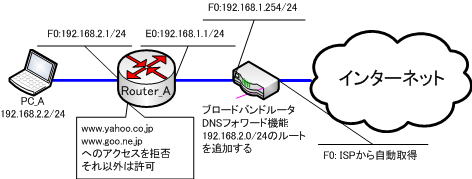
※ブロードバンドルータには、IPマスカレードの設定をしておきます。
PC_Aの設定
PC_AのIPアドレスの設定を以下のように設定します。
IPアドレス ・・・ 192.168.2.2/24
デフォルトゲートウェイ ・・・ 192.168.2.1/24
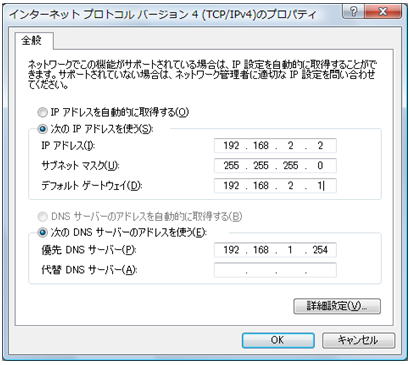
ブロードバンドルータの設定
まずは、DNSフォワード機能を有効にします。この機能を有効にすることで、ISPのDNSサーバを指定しなくともブロードバンドルータをDNSサーバの代わりとして使用できるようになります。
DNSフォワード機能とは、DNSサーバへの問い合わせをリレーする機能のことです。
次に、「192.168.2.0/24」のスタティックルートを追加します。
ブロードバンドルータの多くは、スタティックルートの設定が行えるようになっていますので、この機能を使用します。
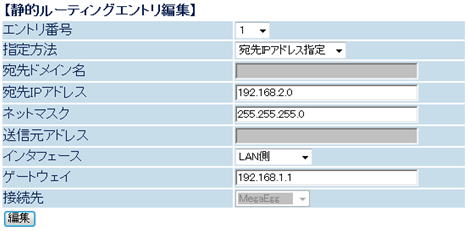
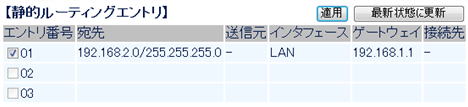
これで、PC_Aとブロードバンドルータの設定は完了です。
Router_Aの設定は、次の「URLリストのインポート(その2)」で行っていきます。
